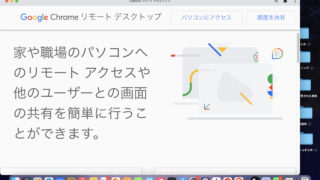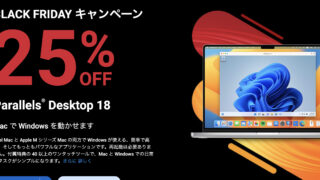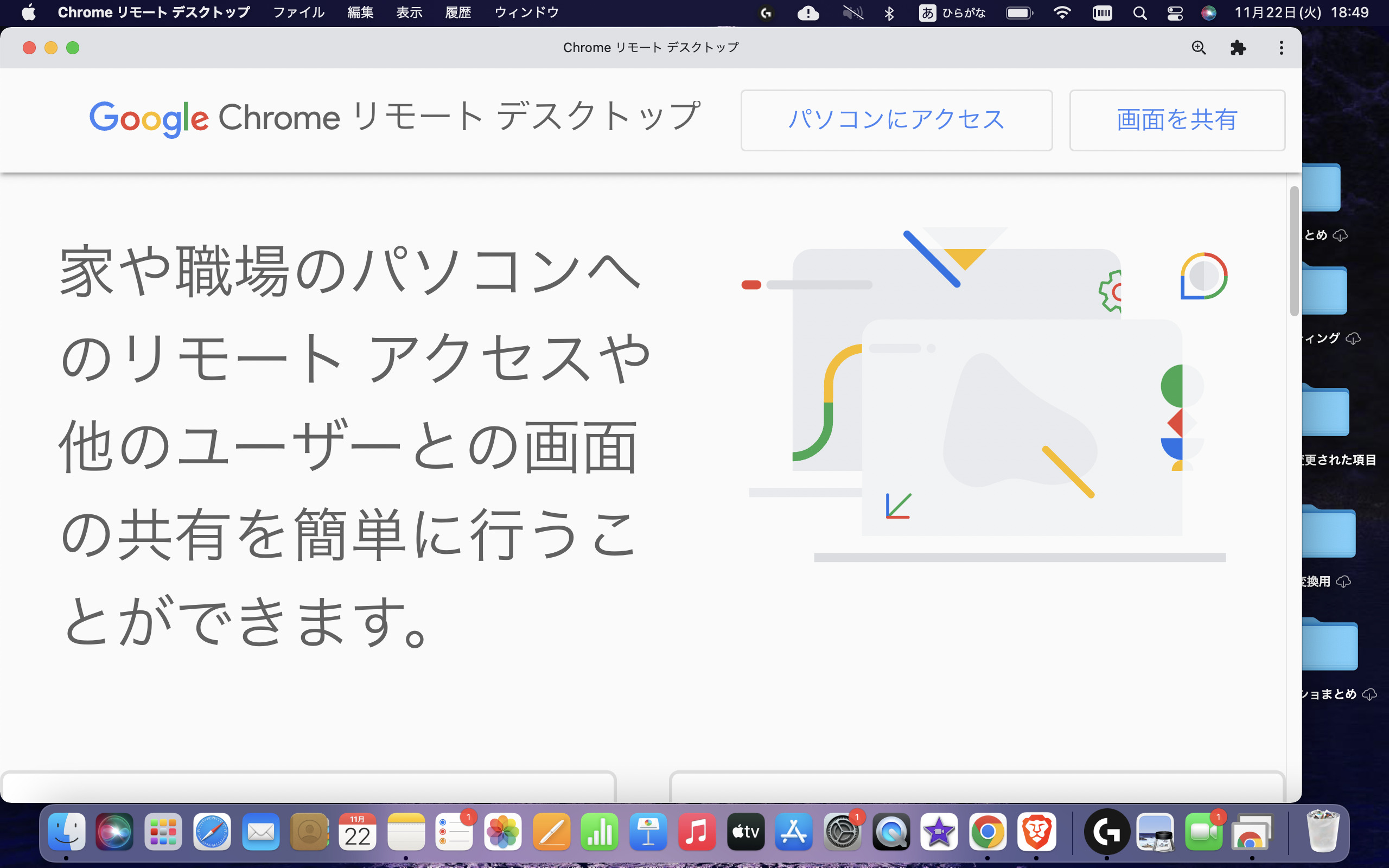この記事は下記の悩みや疑問を持つ人にオススメです。
- MacでWindowsゲームをプレイしたい
- MacをゲーミングPCにする方法は?
- WindowsをMacを動かせたらいいな…
はじめまして。ブログ運営と動画投稿をしているちゃすくです。
この記事ではMacでWindowsのゲームをプレイする方法について解説します。
結論を先に書いておくと、クラウドゲーミングサービスであるGeForce Nowを使えばMacやスマホでもWindowsのゲームを気軽にプレイできます。

Pontaパスへ加入すればGeForceNOWが無料で使え、auスマートパスプレミアム自体が30日間無料なのでキャンペーンが終わらない内に使ってみてください。

auユーザー以外でもOK!
MacでWindowsのゲームをプレイする方法3選
MacでWindowsのゲームをプレイする方法は下記の3つです。
- WindowsのPCを遠隔操作する
- WindowsをMacへ導入する
- クラウドゲーミングサービスを使う
では、上記の方法について詳しく解説します。
方法1:WindowsのPCを遠隔操作する
WindowsのPCを用意すればChromeリモートデスクトップを使うことで、MacでもWindowsのPCを遠隔操作できます。
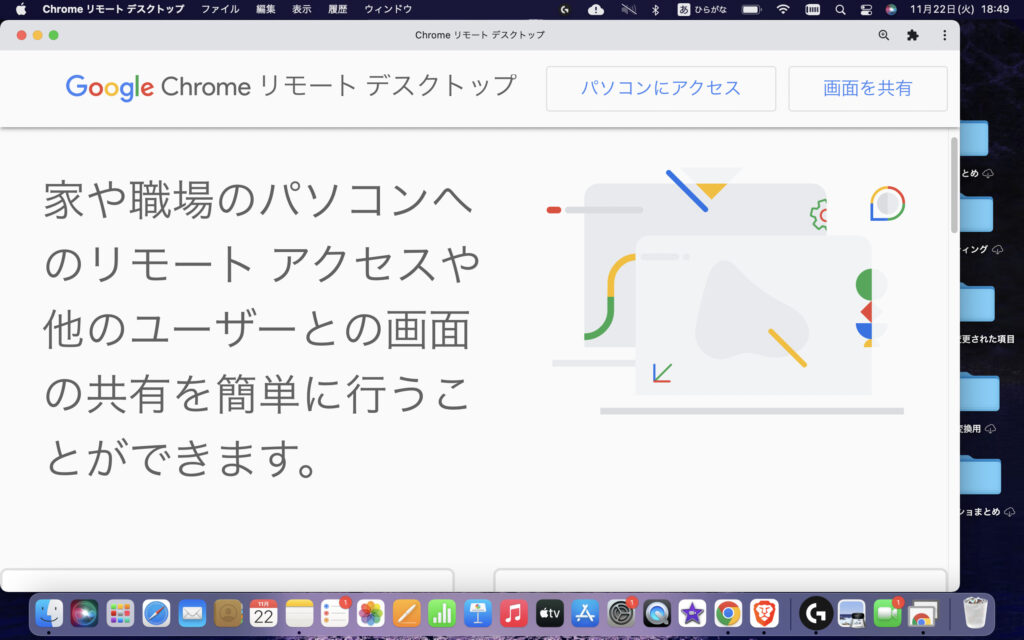
「WindowsのPCがあるなら、そのままゲームで使えば良くね?」と思うかもしれませんが、WindowsのゲーミングPCはデスクトップが多く、持ち運びが難しいです。
しかし、旅行や出張中でもゲームへログインしたいタイミングもあるため、MacBookでWindowsを遠隔操作できるメリットは意外と大きいです。

動画編集の続きを出張中にも出来る!
Chromeリモートデスクトップの使い方は下の記事へまとめてあるので、詳しく知りたい場合は参考にしてください。
方法2:WindowsをMacへ導入する
MacへWindowsを導入すれば、MacでもWindowsのゲームを自由にプレイできる様になります。
MacでWindowsを使う方法は色々ありますが、M1チップ以降のMacにも対応しているParallels
![]() がオススメです。
がオススメです。
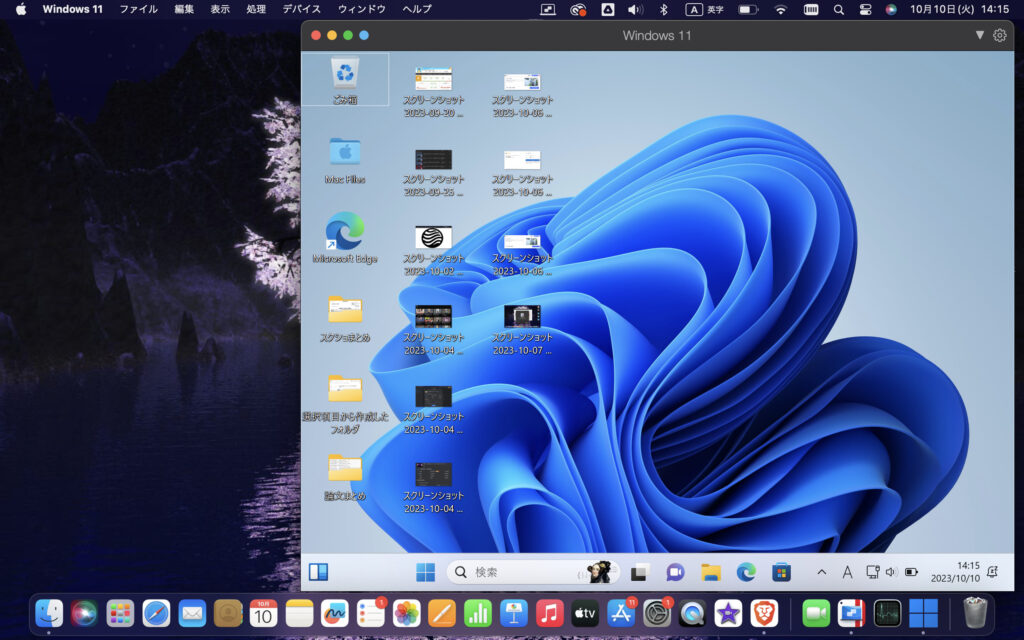
そもそもParallels
![]() とはMac上でWindowsやLinuxなどを動作できる仮想化ソフトであり、下記の特徴があります。
とはMac上でWindowsやLinuxなどを動作できる仮想化ソフトであり、下記の特徴があります。
- Macの処理速度があまり落ちず、動作も軽い
- MacとWindows間でコピペやドラッグ&ドロップが可能
- Boot Campよりも気軽にWindowsを使える
- M1チップ以降のMacにも対応(Boot Campは非対応)
公式サイトではParallelsの無料体験版も配布されているので、Windowsのゲームをプレイしたい場合は使ってみてください。
また、Parallelsを安く買う方法や導入方法などは下の記事を参考にしてください。
方法3:クラウドゲーミングサービスを使う
そもそもクラウドゲーミングサービスとは、ネット回線を利用することでMacやスマホでも高負荷のWindowsゲームを楽しめるサービスです。
クラウドゲーミングではゲームの処理をサービス提供会社のサーバー側が負担しており、私たちのスマホやMacにゲームの負担がありません。

つまり、私たち利用者はまるで「高スペックなWindowsのゲーミングPCを遠隔操作している状態」なので、Macでは遊べないゲームも快適にプレイできます。
日本ではNVIDIAのGeForce NOWのみが無料であり、auが提携することでサービスを提供しています。
iPadでGeForceNowを使い、Fortniteをプレイしてみた映像
— ちゃすく(cHask)@ちゃすろぐ (@cHaskVideo) November 29, 2022
画面上部の中央にフレームレートが出てるけど、だいたい90〜120fpsくらい
遅延は動画の通り、かなり抑えられてる pic.twitter.com/IO91rbCZos
Pontaパスへ加入すればGeForce NOWを無料で使え、auスマートパスプレミアム自体も30日間無料なのでオススメです。

auユーザー以外でも加入可能
そもそもPontaパスとは、月額548円で利用できる映像・音楽・書籍・ゲームの総合サービスです。
auユーザー以外でも利用でき、具体的なサービスには下記などがあります。
- テレビ朝日の動画配信サービス「TELASA」
- 音楽や電子書籍が聴き読み放題
- ライブや映画館の割引チケット配布
- GeForceNOWの無料利用
- auPAYマーケットのクーポンや還元率UP
- ローソンやミスドの割引キャンペーン
個人的には映画の割引特典がメリットとして大きく、毎月1回以上の映画閲覧で月額料金よりもお得になります。

GeForceNOW以外のメリットも大きいため、MacでPCゲームをしたい時にオススメです。
GeForce NOWを使い、MacでWindowsゲームをする方法
PontaパスのGeForce NOWであれば1200以上のWindowsゲームをMacで遊べ、実質ゲーミングPC化できるので方法を解説します。
また、auのGeForce Nowは下記の2プランですが、今回はauスマートパスプレミアム用のフリープランで解説していきます。
| 比較 | auスマートパスプレミアム用フリープラン | プレミアムプラン |
|---|---|---|
| GeForceNOWの料金 | 月額:0円 | 月額:1,980円 |
| auスマートパスプレミアムの加入 (auユーザー以外も加入可能) | 必要(月額:548円) | 不要(auIDは必要) |
| 連続プレイ可能時間(※1) | 1時間 | 6時間 |
| 無料体験 | auスマートパスプレミアムは 30日間の無料体験可能 | 不可 |

上記2プランともauユーザー以外でも使えます
手順1:macでauスマートパスプレミアムへ加入
auスマートパスプレミアムへ加入する際は、Macからauスマートパスプレミアム公式ページへアクセスします。
そもそもPontaパスとは、月額548円で利用できる映像・音楽・書籍・ゲームの総合サービスです。
auユーザー以外でも利用でき、具体的なサービスには下記などがあります。
- テレビ朝日の動画配信サービス「TELASA」
- 音楽や電子書籍が聴き読み放題
- ライブや映画館の割引チケット配布
- GeForceNOWの無料利用
- auPAYマーケットのクーポンや還元率UP
- ローソンやミスドの割引キャンペーン
個人的には映画の割引特典がメリットとして大きく、毎月1回以上の映画閲覧で月額料金よりもお得になります。

GeForceNOW以外のメリットも大きいため、MacでPCゲームをしたい時にオススメです。
下画像の画面が表示されるので、「今すぐ、ためしてみたい!」をクリックします。

すると、「au IDを新規登録する」が表示されるのでクリックします。
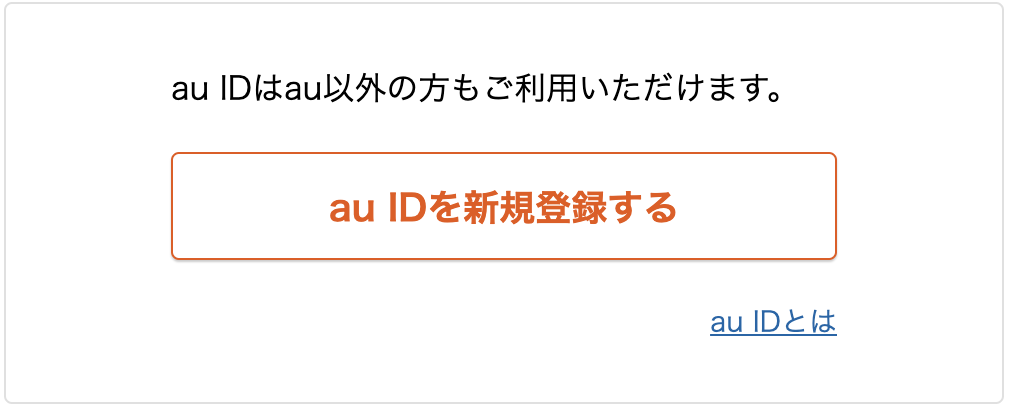
スマホの契約がau系列か、それ以外によって登録方法が異なるので、自身の契約に合わせて手続きを進めてください。
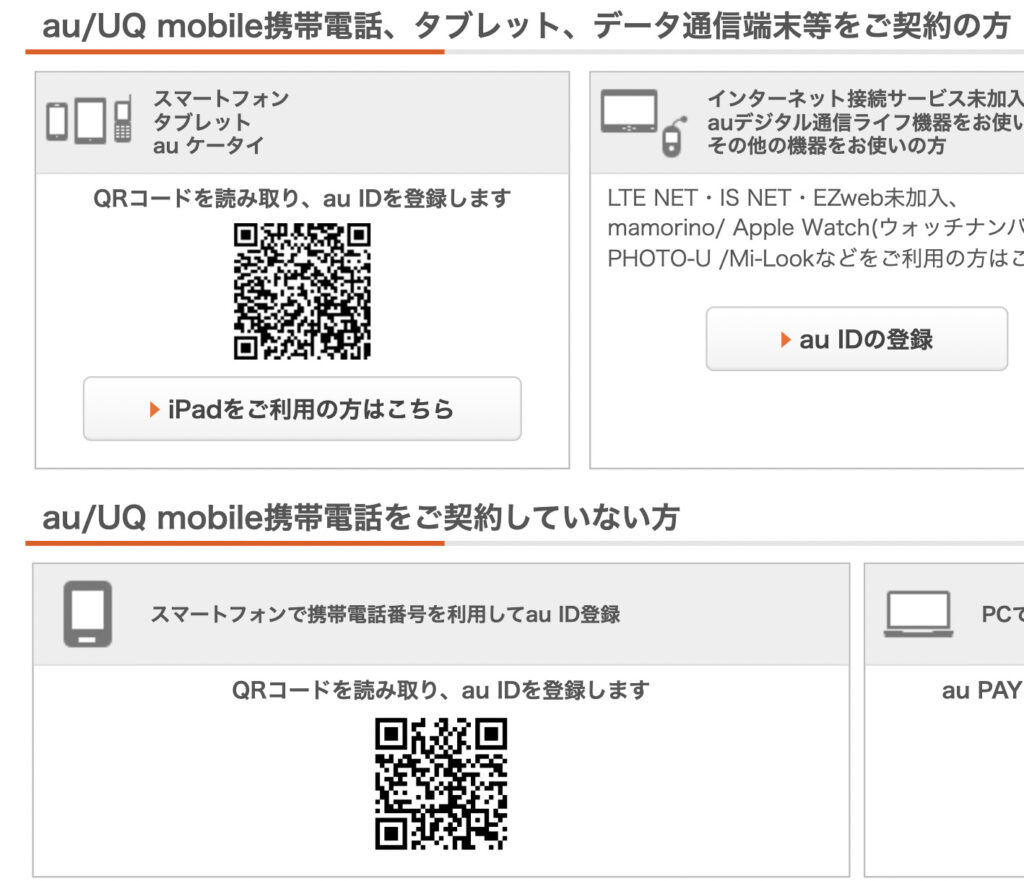

各契約に合わせて指示が画面に表示されます
手順2:MacでGeForceNOWのアカウント登録
auスマートパスプレミアム加入したら、Macでauスマートパスプレミアム版GeForce NOW公式ページへアクセスします。

ページをスクロールすると、GeForceNOWへ加入する為の「入会はこちら」が表示されているので、auスマートパスプレミアムのauIDでログインします。
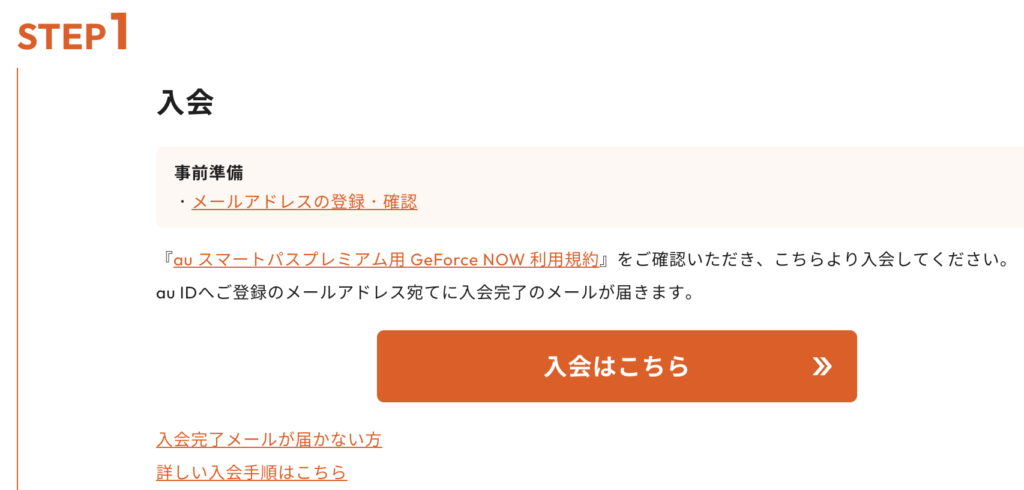
2段階認証の確認を行うため、登録した電話番号へ送られてくるSMSを確認してください。
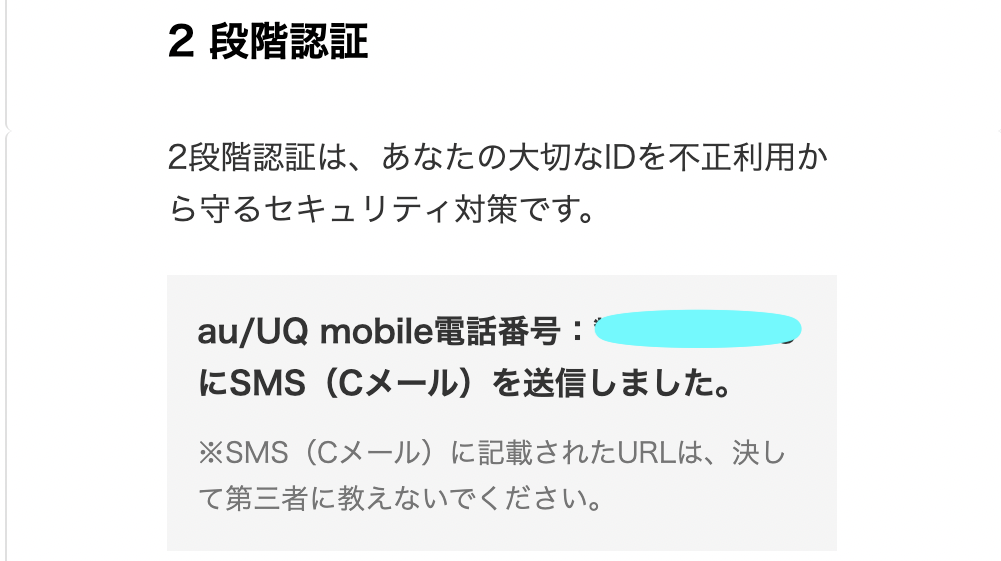
2段階認証で確認したらauスマートパスプレミアム用GeForceNOWの入会申し込みが始まります。
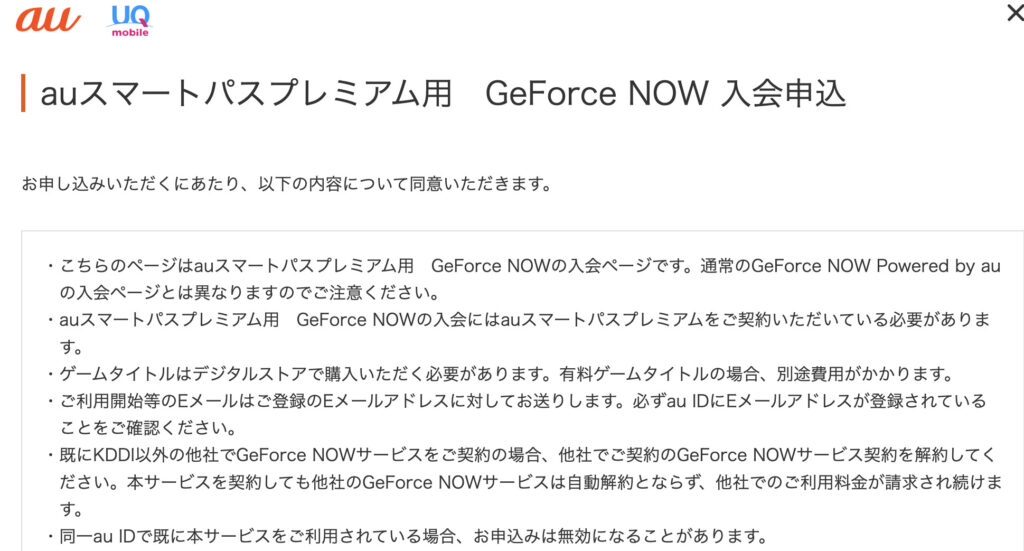
利用規約を確認し、「同意して手続きに進む」をクリックします。
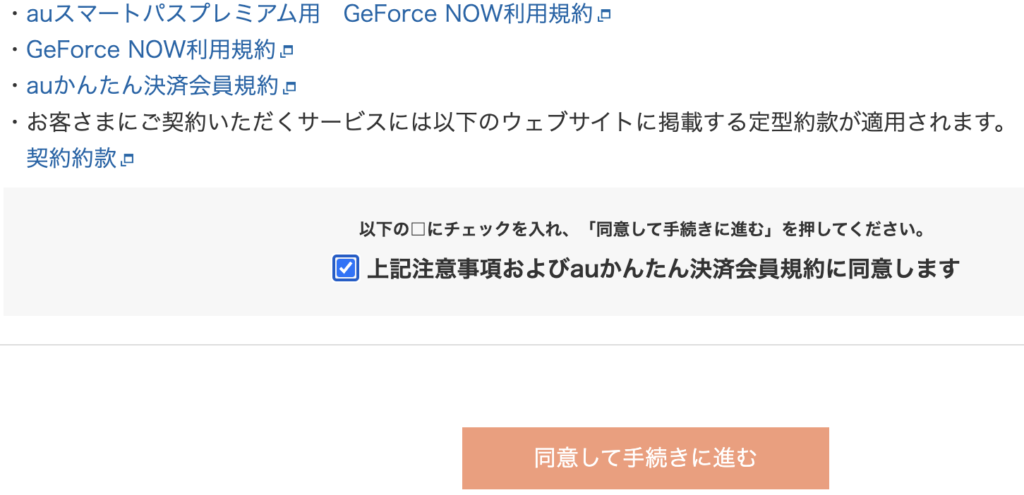
下画像の確認画面が表示されるので、「申し込む」をクリックすればGeForceNOWを使える様になります。
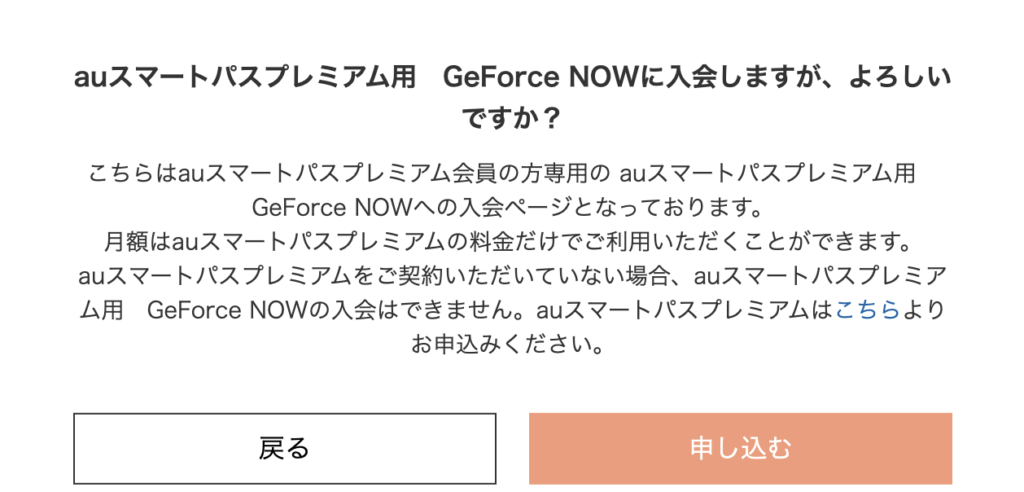
利用端末に合わせたGeForceNOWのアプリもダウロードできるため、Macのアプリケーションを選んでください。
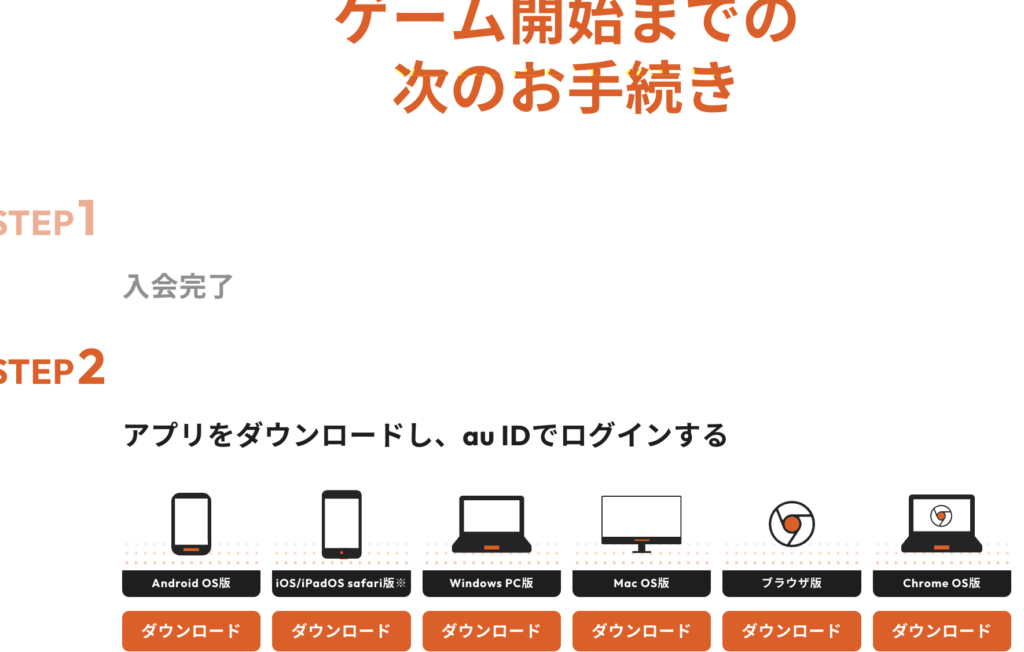
手順3:auIDでGeForceNOWへログイン
Mac用アプリをダウンロードしたら、「ログイン」からauスマートパスプレミアムのauIDでログインします。
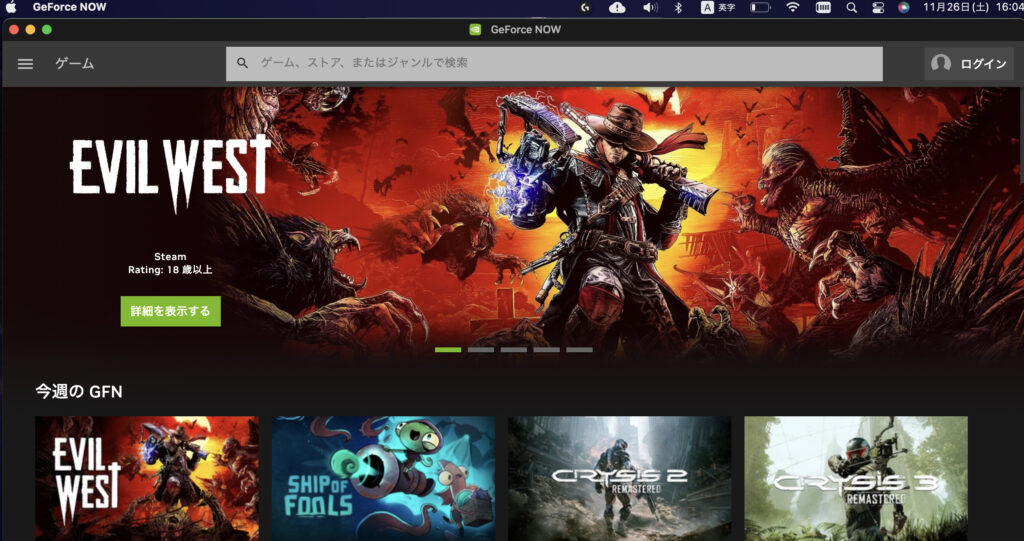
実際に「ログイン」をクリックすると下画像が表示されるので、「au」をクリックしてログインします。
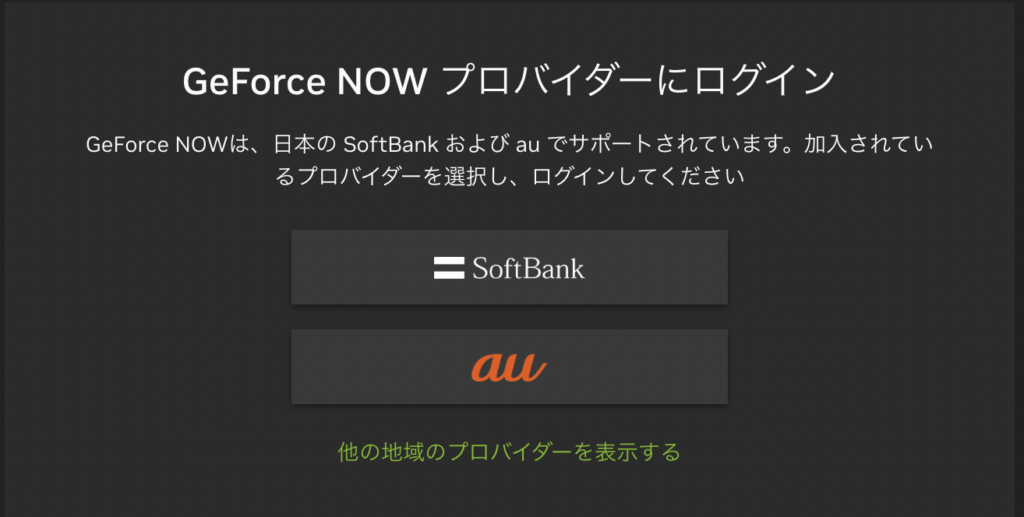
ログインが完了すればGeForceNOWで遊べるようになるので、MacでWindowsゲームもプレイできます。

有料ゲームを遊ぶ場合は別途購入する必要があります